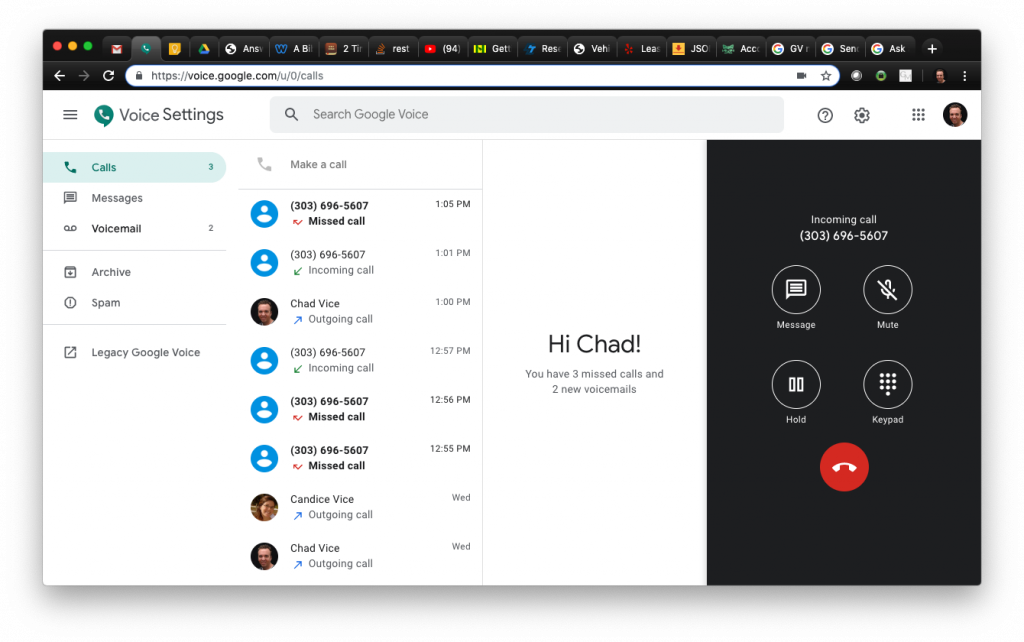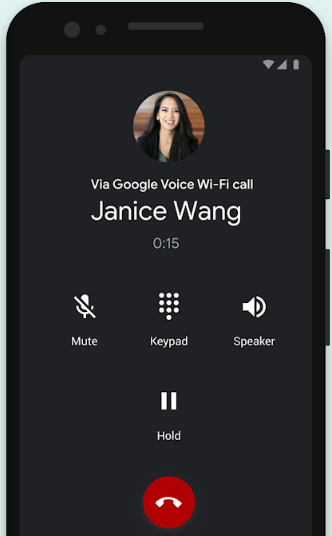Google Voice, приложението на Google за услуги за обаждания е едно от най-добрите приложения за потребителски услуги, които Google някога е проектирал. Въпреки че компанията е разпуснала тонове услуги и функции на Google през последните години, Google Voice все още процъфтява вече десетилетие, въпреки че няма международен пазарен сегмент.
Google Voice предоставя на своите потребители уникален номер, който може да бъде насочен към множество устройства, като по този начин помага на потребителите да се справят със сложността при работа с повече от един номер. Услугите включват безплатни обаждания , изпращане на SMS , маршрутизиране и пренасочване на повиквания, групови текстови съобщения, гласова поща и разговори от компютър към телефон. Но една от забележителните функции на Google Voice е възможността за по-евтини международни разговори. Това е причината Google Voice да е предимно известен сред професионалистите и бизнесмените и е основно достъпен за потребителите на G Suite .
И така, нека научим малко повече за Google Voice и да видим как да извършваме международни гласови повиквания в Google Voice.
Какво е Google Voice?
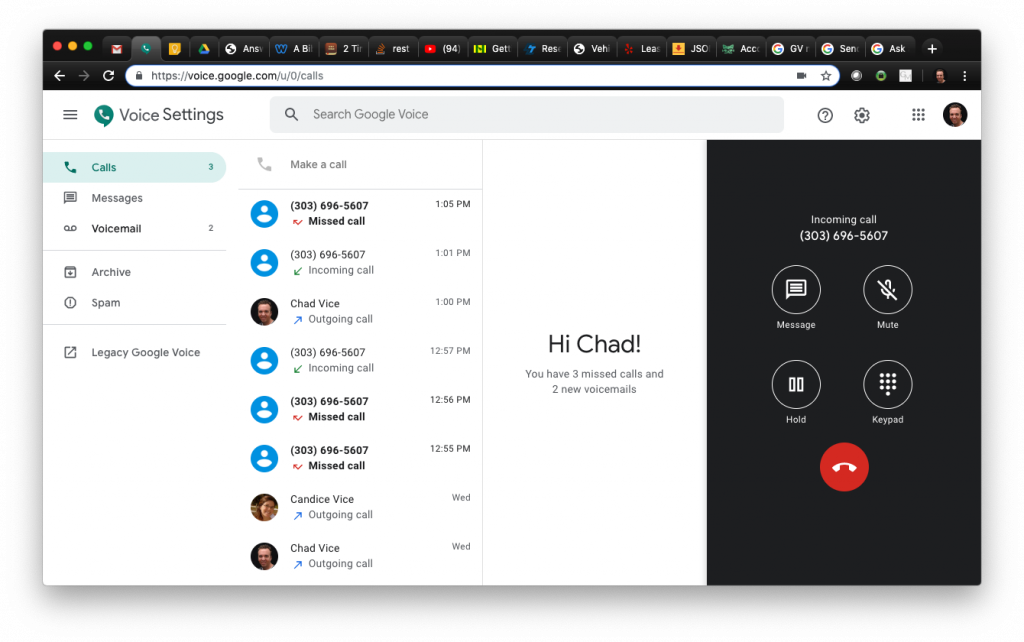
Източник на изображението: Поддръжка на Google
Създаден през 2009 г., Google Voice стартира за първи път като приложение за услуга за обаждания и уеб-базирана платформа, чрез която потребителите могат да извършват или получават обаждания и да изпращат текстови съобщения и да получават услуги за пренасочване на повиквания безплатно. Google Voice предоставя на своите потребители номер, който може да бъде препратен към вашите мобилни телефони и мобилни телефони. Използването на Google Voice тогава помогна на потребителите да слеят своите стационарни и мобилни телефони и да изоставят множество смартфони. По-късно се появиха мобилни телефони със съвместимост с две SIM карти и услугите на Google Voice бяха засенчени. През 2017 г. Google обнови услугата и отново започна да се фокусира върху нея.
Понастоящем Google Voice е достъпен за всички потребители на акаунти в Google в Съединените щати. Предлага се само за потребители на G Suite на избрани пазари, включително Канада, Дания, Обединеното кралство, Португалия, Холандия, Испания, Швейцария и Швеция. Той предоставя на потребителите безплатно отделен телефонен номер. След това можете да настроите този номер да се препраща до няколко телефонни номера, които притежавате. Можете да конфигурирате тези номера в уеб портала на акаунта в Google Voice.
Веднъж конфигурирани, можете да се насладите на услуги като групови съобщения, изпращане на преписи на гласова поща, запис на разговори и др. безплатно. Осъществяването на безплатни вътрешни разговори също е безплатно в САЩ и Канада, докато международните разговори се таксуват на много по-ниски цени от другите оператори. Други функции включват конферентни разговори, обаждания от компютър към телефон, пренасяне на номера, превключване на конфигурирани устройства по време на разговор и изтегляне на преписи от гласовата поща.
Как да извършвам международни разговори в Google Voice Web?
Стъпка 1: Посетете тук .
Стъпка 2: Можете да изберете от контактите във вашия акаунт в Google. Или можете да кликнете върху иконата за набиране в горния ляв ъгъл и да наберете своя номер. Уверете се, че сте въвели кода на държавата, преди да извършите повикването.
Източник на изображението: Google Cloud
Стъпка 3: След като щракнете върху иконата на телефон, вашето обаждане ще премине. Гласово съобщение ще ви уведоми за таксите, които ще трябва да понесете на минута за това конкретно обаждане. Можете да приемете обаждането и да продължите или да го откажете.
Източник на изображението: 9to5 Google
Как да осъществя международен разговор в приложението Google Voice?
Стъпка 1: Отворете приложението Google Voice на вашето устройство с Android.
Стъпка 2: Екранът за набиране на приложението изглежда като обикновения ви набирател с дневници за обаждания или списък с контакти на екрана. Докоснете бутона за набиране в приложението.
Стъпка 3: Въведете номера с кода на държавата, тъй като това е международно обаждане.
Стъпка 4: Обаждането ще премине и ще бъдете уведомени за таксите, които ще понесете за това обаждане.
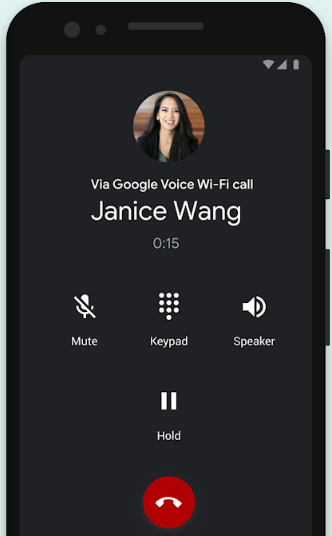
Да вземат под внимание. Приложението Google Voice на iPhone има подобен интерфейс и работи по същия начин, както на устройство с Android. Осъществяването на международни разговори в Google Voice се заплаща, но обажданията от САЩ до Канада са безплатни.
За да извършвате международни разговори , ще трябва да добавите кредити към акаунта си в Google Voice . Цените на минута за международни разговори в Google Voice варират в зависимост от държавата, в която се обаждате. Можете да намерите тарифите за разговори в Google Voice тук .
Осъществяването на международни разговори с Google Voice е лесно. За съжаление, той не е достъпен навсякъде и се използва широко за професионални и офис цели. Най-добрата част от международните разговори в Google Voice са по-ниските цени. Едно средно обаждане навсякъде понякога би струвало под $0,50 на минута, което е много по-малко, отколкото доставчикът на услуги на мобилния ви оператор би ви таксувал.
Изпробвайте Google Voice и ни кажете колко полезен го намирате. Кажете ни за вашия опит, ако вече сте запален потребител на Google Voice. А за повече технически любопитни факти, добавете Systweak към вашите социални емисии във Facebook , Twitter и LinkedIn и никога не пропускайте актуализация.